ビーノの商品登録画面にて画像保存先の選択ができるようになりました!
R-Cabinetの容量が不足している場合や残容量が少ない場合でも商品登録ができるようになりますので、ぜひご活用ください。
前提:PC内の画像を選ぶときのみ利用可能
商品登録時にPC内の画像をお選びいただいた場合に、その画像の保存先をR-Cabinetまたは楽天GOLDのどちらか選択することができます。
無料提供バナーをお選びいただいた場合も利用可能です。
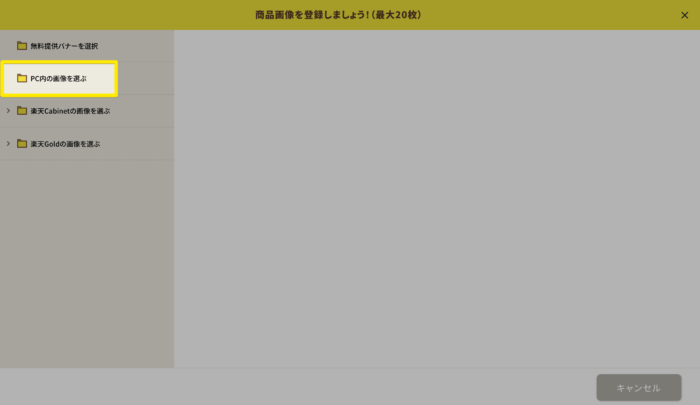
なお、以下のような変更はできかねますため、ご注意くださいませ。
- R-Cabinetから選択した画像の保存先を楽天GOLDへ変更する
- 楽天GOLDから選択した画像の保存先をR-Cabinetへ変更する
保存先の変更方法
例:基本情報の「商品画像」の場合
- ビーノ管理画面より、商品の編集画面にアクセスします。
- 「商品画像」という項目名の下にあります、【保存先:R-Cabinet】のテキストをクリックしましょう。
- 「商品画像の保存先を変更しますか?」の確認画面で、【GOLD】を選択し、「決定」ボタンをクリックして完了です!
※商品の特長(上)も同様に変更できます。
▼GOLDへのご変更方法
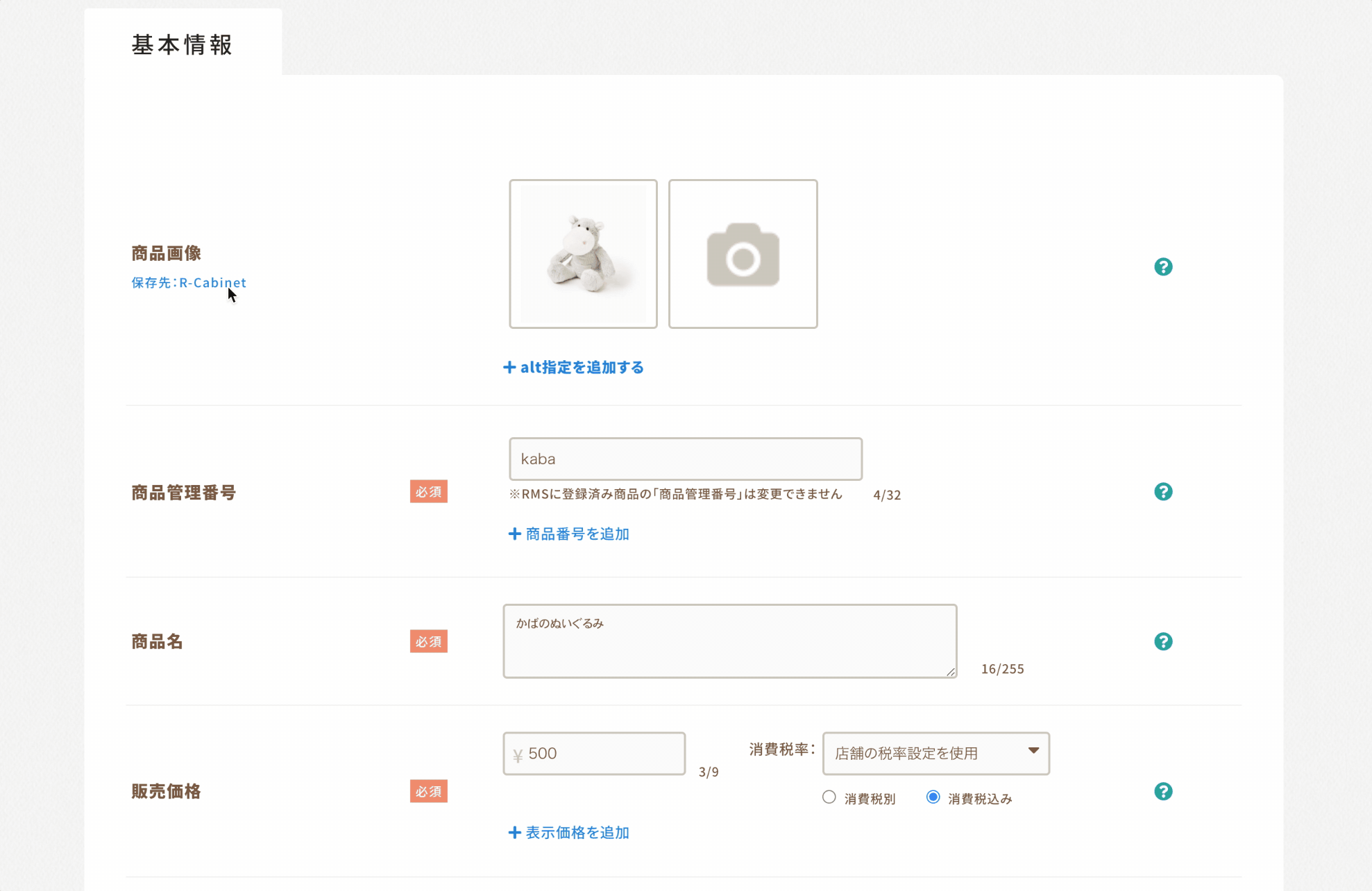
次回以降も同じ保存先にする場合
一度選択した保存先を登録する場合は、以下の確認画面にて【今後の初期保存先として上記を登録する】へチェックを入れましょう!
例: GOLDを選んでチェックを入れた場合、次回商品登録時も自動的にGOLDへ保存されます
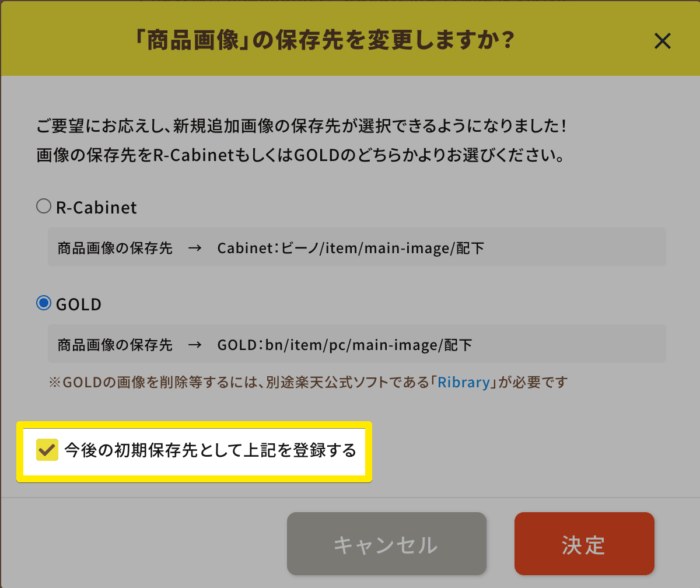
初期設定の保存先を変更したい場合
再度、保存先の変更および【今後の初期保存先として上記を登録する】へチェックを入れてご登録することで変更できます。
楽天GOLDへ保存した画像を削除する方法
楽天GOLD内の画像を削除される場合は、以下よくある質問ページをご参考くださいませ。
▼商品登録時に楽天GOLDへ保存した画像の削除方法
https://lab.biiino.com/faq/how-to-delete-image-in-gold/
補足:商品の特長(スマホ)について
スマホ用に画像変換された一枚画像は楽天GOLDへ保存
商品の特長(スマホ)にて【スマホ用に画像変換】をお選びいただき、生成された一枚画像につきましては、楽天GOLDへ保存されます。
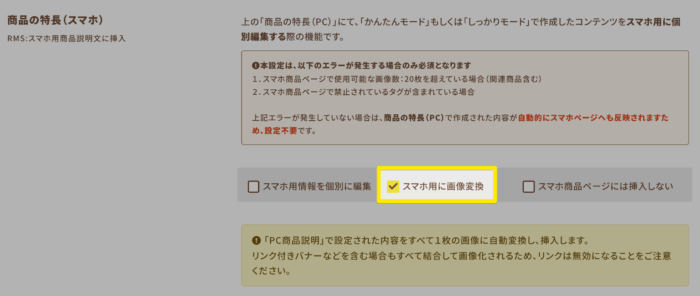
R-Cabinetへの保存は不可
画像サイズ等がR-Cabinetの制限を超過する可能性あり
R-Cabinetの場合、保存できる画像サイズやファイル容量に以下の制限がございます。
画像1枚あたり 3840×3840px かつ 2MB以内
そのため、ファイル容量が大きくなりやすい商品の特長画像は楽天GOLDへ保存しています。
楽天GOLDでの保存先フォルダ
bn > item > sp
※「スマホ用情報を個別に編集」でご設定された画像は、bn > item > s-image へ保存されます。
まとめ
今回は、画像の保存先を変更する方法についてご説明いたしました!
この機能がリリースされたことにより、これまでR-Cabinetの容量にお困りだった店舗様のご負担が少しでも軽減できればと思います。
もし、その他ご不明な点などございましたら、カスタマーサポートまでお問い合わせくださいませ。
関連キーワード 商品画像保存先変更 保存先を楽天GOLDへ変更





